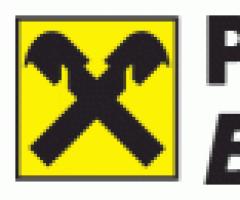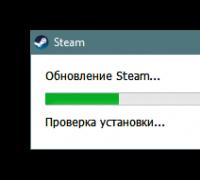Узнаем модель макбука по серийному номеру. Осторожно, в подержанном MacBook могут быть сюрпризы Узнать информацию о macbook
Каждый компьютер Apple помечается специальным серийным номером. С помощью него можно выяснить, подлинный ноутбук или нет, и действует ли на него гарантия.
Где искать серийный номер?
В системе
Самый простой способ узнать серийный номер - открыть информационное окно MacBook с данными о его техническом оснащении. Это некий паспорт компьютера.
Чтобы это сделать:
На корпусе компьютера
Если компьютер не работает или у вас нет возможности зайти в систему, то серийный номер можно посмотреть на обратной стороне корпуса ноутбука (на дне). Тут все просто:

Проверяем наличие гарантии
Итак, мы знаем серийный номер, а значит, теперь у нас гораздо больше информации о компьютере. Мы можем выяснить:
- Подлинный ли перед нами ноутбук.
- Обслуживается ли он техподдержкой Apple.
- Действует ли на него гарантия.
- А также, не был ли он украден.
Первые три пункта можно выяснить прямо на официальной странице Apple. Для этого:

Как видно на скриншоте, мой компьютер подлинный. Apple действительно его собрала и наградила этим номером. А вот срок телефонной поддержки истек, но меня это мало волнует, потому что на территории России вас будут обслуживать по телефону, даже если истек срок поддержки. По крайней мере, так мне сказал один из сотрудников Apple, радушно помогавший мне отформатировать жесткий диск неработающего ноутбука спустя год после его покупки.
А еще сказано, что истек срок дополненной гарантии, а точнее право на ремонт и сервисное обслуживание. Тут дело в том, что моему компьютеру уже больше двух лет. Apple дает на свои устройства гарантию в один год, а российское законодательство предполагает еще год защиты сверху. Поэтому не вздумайте покупать расширенную гарантию во всяких М-Видео. У вас ее и так два года .

На устройства Apple в России действует дополнительная гарантия в еще один год
Проверяем, не украден ли ноутбук
Серийный номер устройства можно использовать, чтобы убедиться в том, что компьютер принадлежит его владельцу и не числится в краденных. Для этого есть специальная база украденных устройств. Правда, важно понимать, что там есть свои ушлые злоумышленники, которые добавляют совершенно левые устройства в базу краденных, чтобы вымогать деньги у владельцев.
Post Views: 46
Компания Apple выпускает достаточно широкий модельный ряд портативных и настольных компьютеров. Каждый год эти линейки обновляются. Новые устройства заменяют места старых, вместе с этим меняются и названия моделей. Хорошо ориентироваться в них без подсказок и дополнительной информации из интернета сможет только подготовленный человек. Перед тем, как узнать модель Макбука, ознакомьтесь с представленными советами.
Всевозможные способы
Для начала опишем самые простые и доступные варианты по поиску информации о модели компьютера:
- оригинальная коробка, если вы покупали устройство в официальном магазине, а не с рук;

- задняя панель устройства, если сохранилась соответствующая наклейка;

- чек, сохранившийся после покупки;
- информационное меню «Об этом Mac»;

- узнать модель Макбука по серийному номеру.
Если с первыми вариантами все понятно, то на последнем стоит остановиться подробнее.
Использование серийного номера
Вы можете в меню с информацией о данном ПК. Скопируйте его и вставьте в соответствующее поле на странице технической поддержки компании Apple https://checkcoverage.apple.com/ru/ru/.

Для продолжения нажмите кнопку «Продолжить». На следующей странице появится вся информация о компьютере. Данный способ актуален для тех, кто хочет приобрести Макбук с рук.
Модельный ряд Macbook
Впервые был выпущен в 2008 году. На данный момент модельный ряд устройства насчитывает несколько разных сборок, рассчитанных на разные круги потребителей. На данный момент в линейке портативных устройств от Эпл насчитывается 3 варианта устройств:
- Macbook – самый базовый и оригинальный вариант, который выпускается с 2008 года. Конечно, техническое оснащение улучшается с каждым годом. Однако именно данная вариация стала основоположником в своем сегменте;
- Macbook Pro – версия ноутбука с более мощным железом и возможностями;
- Macbook Air – легкая и компактная версия.
Давайте поговорим про каждый вариант подробнее.
Как узнать модель Macbook Pro?

На данный момент компания выпускает 4 варианта, которые отличаются по техническим характеристикам:
- 12 дюймов, 2-ядерный процессор и накопитель до 512Гб;
- 13 дюймов, 2-ядерный процессор, 8Гб ОЗУ и ССД на 256 Гб. Эти характеристики относятся к самой базовой версии;
- 13 дюймов, 2-ядерный процессор (разогнанный), 8Гб ОЗУ и ССД на 256Гб. Дополняется девайс поддержкой Touch Bar и Touch ID;
- большая версия на 15 дюймов с 4-ядерным процессором и 16Гб оперативной памяти, возможен вариант так же с Touch Bar и ID.
Как узнать модель Macbook Air?

Легкий ноутбук выпускается в единственной модификации, которая включает в себя следующие компоненты:
- диагональ экрана 13 дюймов;
- 2 ядра Core i5 или Core i7 на выбор;
- 256Гб или 512Гб на внутреннем носителе.
Как узнать модель iMac?

Помимо портативных компьютеров, Apple выпускает ряд настольных моноблоков iMac. Модельный ряд включает в себя следующие варианты:
- 21,5 дюймов, 2-ядерный или 4-ядерный процессор Core i5, накопитель на 1 или 2Тб;
- Core i5 или Core i7 (остальные характеристики те же);
- 27 дюймов, разогнанный процессор Core i7, накопитель до 3Тб.
Поскольку точную конфигурацию составляет сам покупатель, главное отличие всех iMac друг от друга – дисплеи Retina 4k и 5k.
Так же компания из Купертино выпускает компьютеры:

C каждым годом техника Apple становится всё более популярной, только вот остался главный вопрос - доступность, а точнее её отсутствие. Продукция бренда не только не дешевеет, а со скачками курсов иногда даже дорожает. И тут начинаешь обращать внимание на подержанный сегмент.
А покупка б/у техники всегда порождает страхи, тем более самим Mac вы могли никогда не пользоваться. Существует огромного количество нюансов на которые необходимо обязательно обращать внимание при покупке компьютера с рук. В этом материале мы поможем вам сделать грамотную покупку техники, которая в дальнейшем будет только радовать.
Он такой холодный, быстрый, идеальный, слаженный, вдохновляющий… - какие только эпитеты не встретишь в рекламе, обзорах журналистов, да и отзывах простых пользователей, которые по большей части никогда не жалеют о покупке Mac. Пора менять веру…
Только дорого всё это, а на первый раз можно обойтись и приобретением б/у десктопа или ноутбука от Apple. Что ж, разбираемся по порядку на что смотреть, куда клацать и как совершить правильную покупку.
Начнём с объявлений

Приобретение любой поддержанной техники начинается с торговых интернет-площадок (цены на скриншоте выше в белорусских рублях). Не гонитесь за сверхдешёвым Mac, а обязательно выделите средний ценник на рынке и уже отталкивайтесь от него. Техника Apple априори не может быть дешевой, ну разве что если это будет совсем уж допотопный Mac. За слишком сладким предложением скорее всего будут скрываться негативные последствия.
Встречают по одёжке…
Терпимость к тем или иным царапинам, вмятинам и прочим дефектам корпуса — дело каждого. Лично я считаю, что на десктопных Mac (iMac, Mac mini, Mac Pro) не должно быть никаких внешних изъянов. Что касается мобильной техники, то тут допускаются царапины. Вмятины на углах, да и в остальных местах - повод задуматься.

При покупке MacBook очень трепетно отнеситесь к крышке. Открываться она должна одним пальцем (фирменная фишка как-никак). Люфты, дребезжания и скрипы при открытии и закрытии могут привести к дорогостоящему ремонту. Возможна как подтяжка болтов, так и замена всего дисплейного модуля. Ремонт Mac на порядок дороже чем любой другой техники.

Не забудьте осмотреть винты с тыльной части Mac. Через них осуществляется доступ к железу компьютера.

Apple использует фирменные винты Pentanoble, так что следы колхозного ремонта без специальных инструментов будут видны сразу.

Наличие документов и комплектность Mac - дело каждого. Как минимум адаптер питания для MacBook обязательно должен быть, причём в хорошем состоянии.

В противном случае либо снижайте цену, либо отказывайтесь. Самый мощный адаптер для MacBook Pro с экраном Retina обойдётся в 6 490 рублей.

В идеале чтобы был весь комплект с чеком на покупку. Обязательно заранее уточните приблизительную дату покупки.

Запускаем…
Старые Mac с HDD запускаются в среднем за 30-50 секунд. Компьютеры с SSD на борту показывают куда лучший результат - 10-15 секунд. Если матчасть запускается значительно дольше, то скорее всего состояние накопителя оставляет желать лучшего.
При запуске не должны появляться никакие пароли. Если есть пользовательский - просим владельца его отключить. Об этом читаем ниже.

Второй запуск сделайте с зажатой клавишей D (Option (⌥) + D - через интернет). Запустится Apple Hardware Test, благодаря которому можно определить состояние железа и выявить ошибки. Подробнее об этом мы писали в .
Что проверять на запущенном Mac?
Привязка к iCloud и пароль администратора
Первое и самое главное - Mac должен быть деавторизован из учётной записи iCloud. Эта великая штука позволяет дистанционно блокировать утерянный компьютер (аналог функции «Найти iPhone»). Если владелец не может этого сделать, значит у компьютера не чистое прошлое. Сразу уточняйте этот момент по телефону, чтобы не тратить своё время.
Откройте меню → Системные настройки… → iCloud . Если компьютер авторизован в iCloud нажмите кнопку «Выйти » и попросите владельца ввести пароль. Обязательно наличие активного доступа в интернет.

Пароль от учётной записи администратора можно сменить пройдя в → Системные настройки… → Пользователи и группы .

Нажмите на замок и введите пароль. Затем кликните по кнопке «Сменить пароль ».
Общие сведения о Mac
Заблаговременно скачайте на флешку некоторые полезные утилиты и с их помощью проверьте состояние Mac.
Благодаря приложению Mactracker (бесплатное) вы сможете по серийному номеру Mac сможете узнать точную версию модели, дату покупки и срок истечения гарантии (если она ещё есть).

Проверка SSD/HDD

DriveDX ($24.99) поможет оценить состояние накопителя или жёсткого диска на борту Mac.

После установки убедитесь в том, что все полоски зелёные.
Проверка батареи
Обязательный пункт при приобретении MacBook. Замена батарейки также влетит в копеечку. Да и далеко не каждый покупатель знает, что количество циклов перезарядки аккумуляторов у MacBook ограничено.
Откройте меню → Об этом Mac → вкладка «Обзор» → Отчёт о системе…


Аккумуляторы современных MacBook держат 1000 циклов.
Также для проверки аккумулятора имеется хорошая утилита CoconutBattery (бесплатная).

Подробнее о проверке аккумулятора читайте .
Что ещё смотреть?
Дисплей
Запустите любое приложение или изображение с белым фоном, а затем выкрутите яркость на максимум. Таким образом вы легко сможете заметить битые пиксели. Повторите процедуру с красным, зелёным, синим и чёрным цветами. А лучше установите утилиту Screen Utility (бесплатно) или её аналоги для упрощения проверки.

Видеокарта

Самый верный способ проверки видеокарты - запуск тяжёлого видео или игр. Если что-то пойдёт не так, всё будет очевидно.
Клавиатура

Клавиатурный блок проверяется очень просто - запускаете любой текстовый редактор (например штатный TextEdit) и проверяете каждую клавишу на качество хода. Клавиши должны нажиматься чётко, без усилий и заеданий. Кнопки легко выходя из строя из-за влаги.
Трекпад

Сенсорная панель не должна иметь мертвых зон. Не забудьте проверить кнопку тача (продавливается на всей поверхности трекпада за исключением горизонтальной полоски высотой в 1 сантиметр от верхнего края).
Прочее

Многие забывают протестировать работу проводных (USB, Thunderbolt, карт-ридер) и беспроводных модулей (Bluetooth и Wi-Fi). Уделите внимание порту зарядки (подключитесь к сети. На штекере загорается оранжевый диод. По окончании зарядки — зелёный) и динамикам.
В заключение

Как видите, процесс проверки Mac довольно долгий и кропотливый. Но только так вы сможете приобрести качественный продукт на вторичке, не опасаясь за то, что вас могут «развести». Если есть возможность - зовите знакомых которые работают с Mac или приобретайте новую технику. В свою очередь, грамотно подобранный б/у Mac может здорово сэкономить бюджет.
Macbook — девайс не дешевый, а потому рынок б/у ноутбуков с «яблочком» процветает, как и, к сожалению, мошенничество на нем. Фанат Apple-техники, наконец-то накопивший хотя бы на подержанную модель, зачастую в эйфории не замечает, что подсовывают ему откровенную подделку. А ведь распознать ее довольно просто — достаточно всего лишь проверить макбук по серийному номеру.
В этой статье расскажем, как выполнить указанную проверку, а также о том, на какие еще моменты будет не лишним обратить внимание при покупке б/у ноутбука Apple.
Серийный номер — уникальный идентификатор устройства, который дает возможность однозначно определить подлинность девайса. Чтобы выполнить проверку, нужно посмотреть этот номер и ввести его на страничке специального сервиса Apple.
Указывается серийный номер в трех местах — в меню ноутбука, на корпусе, а также на коробке, в котором продавался девайс. Надежнее и удобнее посмотреть его непосредственно в меню устройства — оттуда его можно скопировать и вставить в поле сервиса.
Для просмотра серийного номера в меню ноутбука — откройте меню Apple (значок «яблочко»), далее «Об этом Mac» — в открывшемся окне вы увидите модель ПК — название, размер экрана, год выпуска и, собственно, серийник. Такой путь работает для всех линеек — и Macbook Pro, и Macbook Air.

Итак, вставляем номер сюда , вводим серийный код, проверочный и нажимаем «Продолжить». Если сервис выдаст отчет о сроках гарантии и порядке обслуживания, перед вами настоящий Macbook, если ошибку — значит, вам пытаются всучить подделку.
Другие важные аспекты проверки
Если подлинность девайса — единственное, что вас интересует, то на этом проверка подержанного Macbook может быть закончена. Однако мы бы советовали обратить внимание на еще несколько важных деталей.
Apple-ноутбуки надежны и при бережной эксплуатации, способны долгие годы служить пользователю верой и правдой. Но как определить, что вы покупаете девайс, который юзался аккуратно? Это не так уж просто, однако кое-какие «маячки» имеются. О них и поговорим ниже.
Цена
Изучая рынок б/у ноутбуков, выявите среднюю стоимость на интересующую модель. Не ведитесь на бросовую цену, скорее всего, вам пытаются затуманить глаза и впихнуть девайс в плохом состоянии. Помните, скупой платит дважды.
Царапины, потертости, сколы
Конечно, никто не требует от б/у ноутбука безупречного внешнего вида — легкие потертости и царапины — в общем-то явление нормальное и не опасное. Однако, если вы видите на корпусе вмятины или сколы — это верный признак того, что ноутбук падал, причем сильно. Подобного рода падения, тем не менее, могут никак не отразится на девайсе, но в то же время могут и привести к серьезным повреждениям «железа». Так что лучше все-таки не рисковать и ноутбук, который очевидно падал, не покупать.

Также обратите внимание на винты корпуса — если на них есть царапинки, это значит, что Macbook вскрывали и ремонтировали. Это тоже тревожный знак, продавец, конечно, может сказать, что менял аккумулятор, однако есть ли основания ему доверять?
Комплектация
Аксессуары для Macbook стоят не дешево, а потому убедиться в наличии и исправности комплектующих просто необходимо. «Программа» минимум — рабочая зарядка.
Время запуска
Самые старые модели Macbook запускаются не более 50 секунд, те, которым пара/тройка лет, должны загрузиться максимум за 15 секунд. Если время загрузки устройства превышает указанные параметры, это повод отказаться от покупки — возможно, у Macbook серьезные проблемы с железом.
Пароли
Если при запуске Macbook вы обнаружили пароль, это, конечно, странно — прежний пользователь должен был отключить его перед продажей, но все-таки сей факт можно списать на забывчивость. Однако не будьте забывчивым и вы, попросите тут же отключить пароль и снова выполните запуск, чтобы убедиться в том, что никакие шифры теперь не помешают.

Кроме пароля входа, нужно проверить отвязку от пароля Apple ID, для этого зайдите в меню Apple, вызовите раздел «Системные настройки», далее iCloud. Учетная запись должна быть пуста, если тут значатся данные продавца, попросите осуществить выход и проверьте, что изменения сохранились.
Специальные программы проверки макбука при покупке
Если вы выполнили указанные проверки — это уже хорошо, однако будет совсем здорово, если воспользоваться еще и специальными хитрыми приемами, которые позволят оценить состояние жесткого диска, батареи и дисплея.
Жесткий диск
Чтобы проверить параметры чуть ли основного элемента ноутбука, вам потребуется всего лишь скачать программу DriveDX или ей подобные, запустить на девайсе и убедиться, что все полоски зеленые.
Выбирая компьютер, мы обычно тщательно изучаем все существующие виды и характеристики, чтобы . Но после долгого использования мы забываем такие подробности и помним лишь название марки. В некоторых случаях этого недостаточно, например, если вы хотите выполнить обновление , либо проверить возможность и стоимость ремонта в сервисном центре, либо продать свой Макбук, то вам понадобится точно узнать модель MacBook.
Буки Эппл выпускаются в разных вариациях, у каждой из которых своя модель, плюс они между собой различаются по конфигурации. На корпусе обычно отображается лишь разновидность Mac, остальную информацию можно получить из документов, чеков или на самом ноутбуке.
Если вы забыли, какая модель вашего Mac – мы расскажем, как ее определить
Разновидности Макбуков
Макбуки выпускаются в классическом варианте, Pro и Air. Отличаются они как внешне, так и технически. Все современные Макбуки работают на Mac OS Sierra.
MacBook - компактный на процессоре Intel шестого поколения с дисплеем 12 дюймов (модели 2016 года) с разрешением более 3 млн пикселей, 1,3 см толщиной. Способен работать до 10 часов без подзарядки. Ориентирован на максимально беспроводную работу , оснащён универсальным скоростным портом USB-C.
Pro - более быстрый и мощный, обладает экраном с наилучшей цветопередачей. Оснащён стеклянной сенсорной панелью, дисплеем 13 или 15 дюймов (модели 2016 года), технологией Touch ID (не во всех конфигурациях), высокоскоростным портом Thunderbolt 3, мощным графическим процессором и улучшенными динамиками.
Air - лёгкий и тонкий, с процессорами Intel 5-го поколения, способный работать до 12 часов без подзарядки, корпус 1,7 см толщиной, вес 1,35 кг, поддержкой новейшей технологии Wi-Fi 802.11ac, быстрым флеш-накопителем вместо традиционного жёсткого диска.

MacBook Air является средним между обычным и Pro по техническим характеристикам, поэтому Air очень популярен среди любителей техники Эппл.
Способы определения
Apple выпускает MacBook, Pro и Air. Они различаются по техническим характеристикам и внешне, но в управлении они похожи и способы проверить модель у них одинаковы:

Минусом использования идентификатора является то, что вы не узнаете точной конфигурации. А тот же MacBook Air выпускается в разных вариантах процессора и памяти.
Поэтому лучше всего узнать эту информацию по серийному номеру на сайте компании Apple, введя в специальное поле поиска.